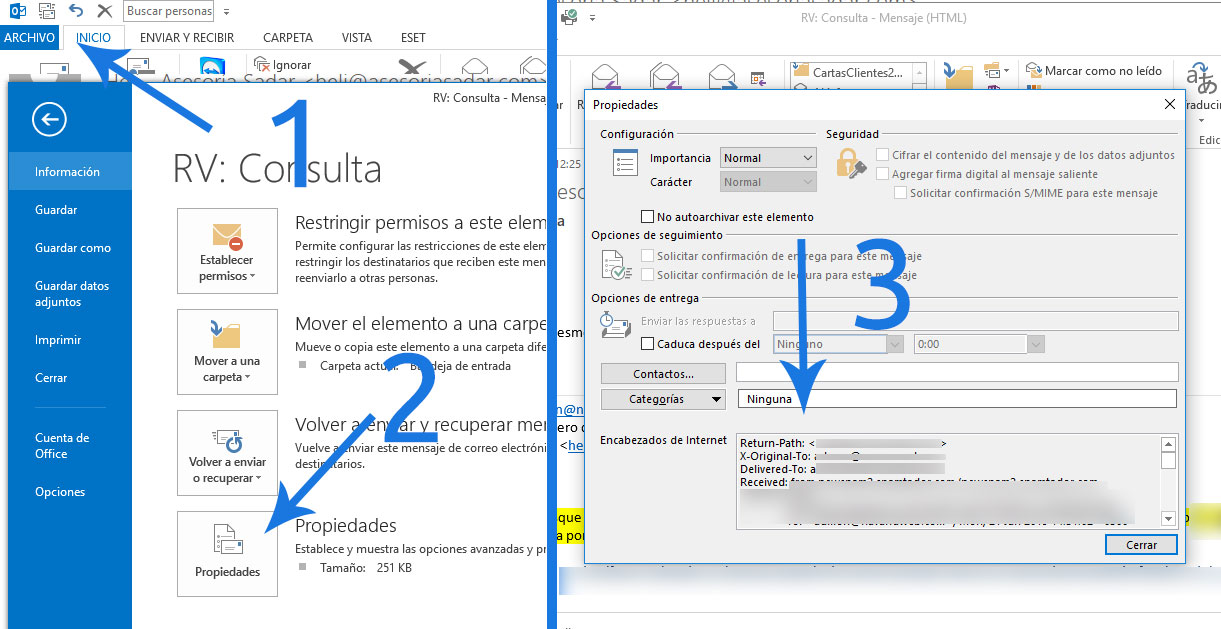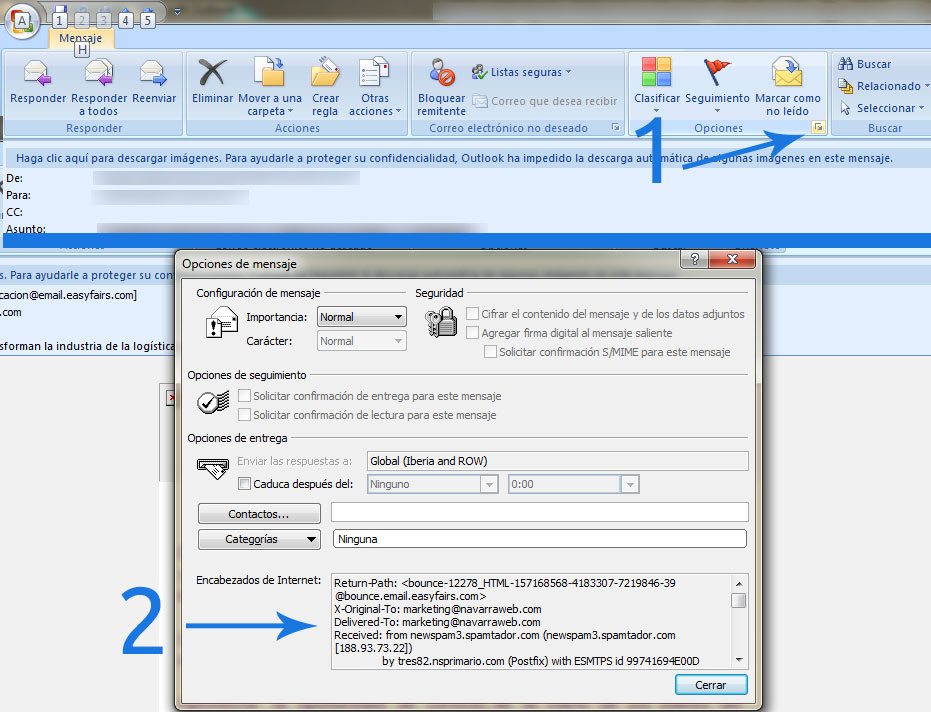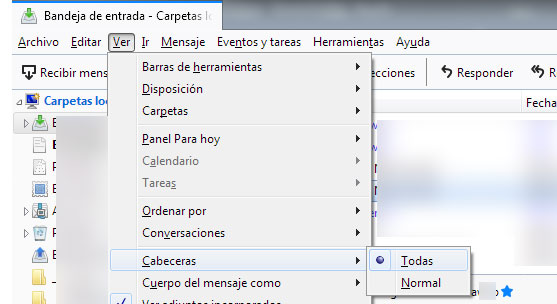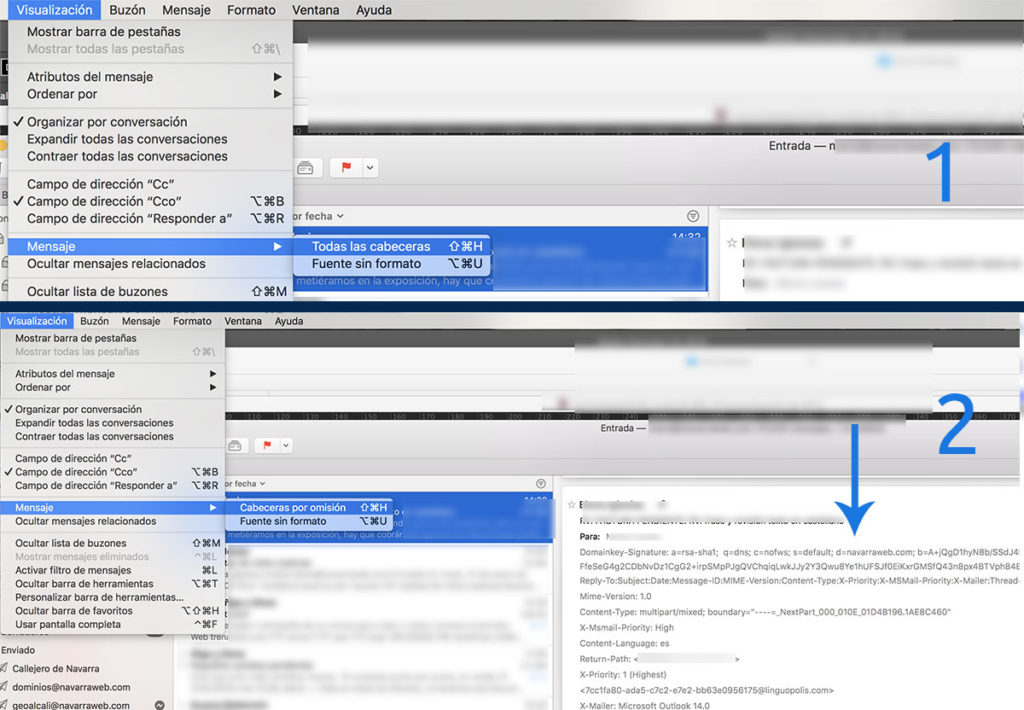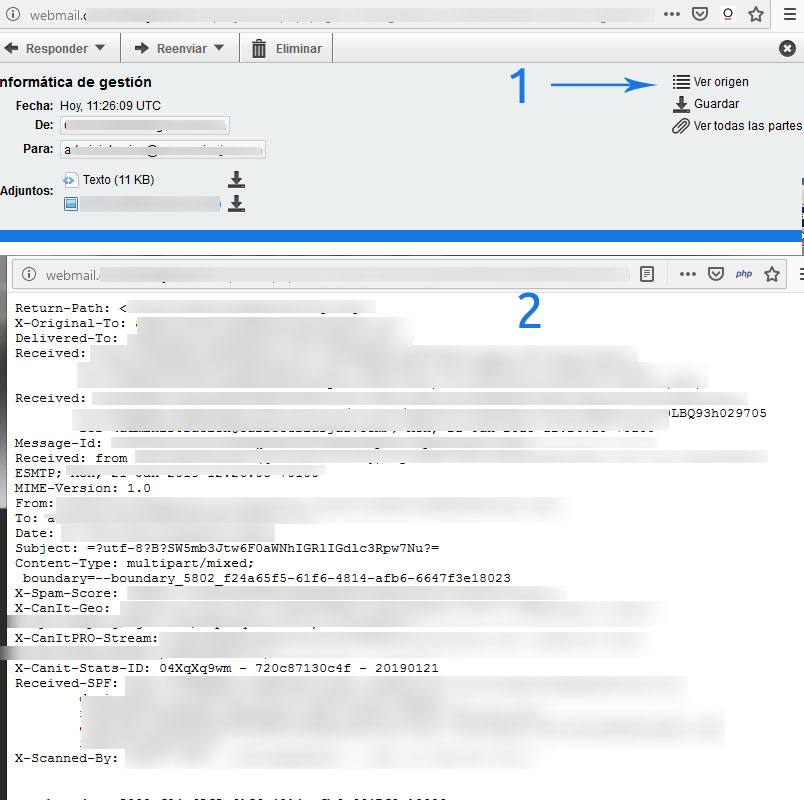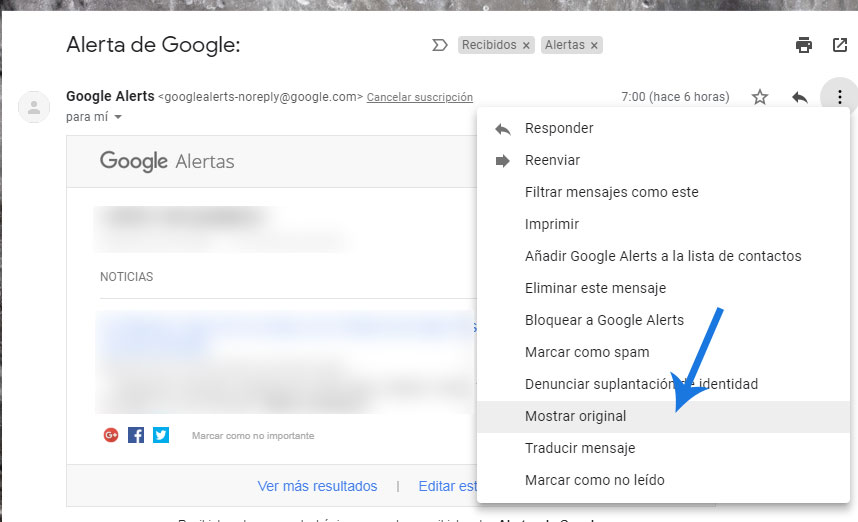Inicio / Blog / Recursos Técnicos / ¿Eres víctima de E-Mail Spoofing?
¿Eres víctima de E-Mail Spoofing?
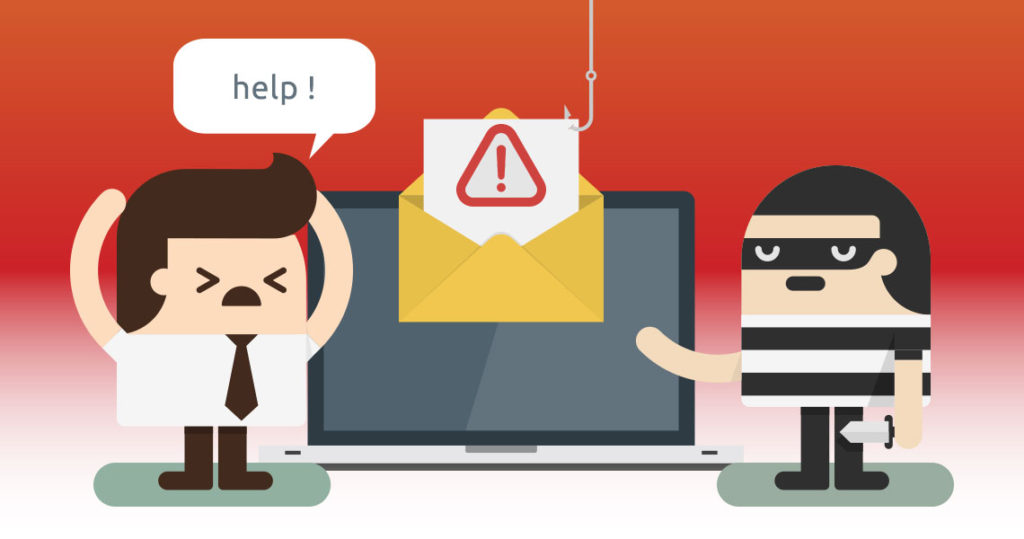
Recientemente hemos tenido muchas consultas por parte de nuestros clientes, de correos que reciben remitidos por ellos mismos, diciendo que han sido hackeados y les solicitan dinero para solucionar esta situación.
Si has recibido este tipo de correo estás sufriendo de E-Mail Spoofing. Continúa leyendo para saber más sobre este tipo de spam y los pasos necesarios para que podamos ayudarte.
¿Qué es el E-mail spoofing?
E-mail Spoofing se refiere a cuando alguien suplanta la identidad de otra persona para «hacerse pasar por ella», de forma que envía emails masivos de spam y phising. Muchas veces con amenazas y requiriendo dinero a quien recibe el correo.
La mayoría están redactados de forma un poco extraña, pero dadas las amenazas que contienen, hay ocasiones en las que quien recibe el email cae en la trampa y envía el pago solicitado.
¿Cómo comprobar el origen fraudulento de ese email?
Para comprobar el origen de estos correos, necesitamos que nos envíes las cabeceras completas del email extraño en cuestión. Es en esas cabeceras donde se muestra información que podemos interpretar para comprobar la falsedad del mensaje.
Necesitaremos que realices varios pasos para poder enviarnos esa información. Según el programa de correo que utilices, o el servicio de webmail, estará en diferentes lugares.
Estos son varios ejemplos de dónde encontrarás las cabeceras del email depediendo de si usas un programa de correo o un servicio de webmail.
Averiguar las cabeceras de un email en programas de correo
En Outlook 2010, 2013, 2016
- Haz doble clic en un mensaje de correo electrónico para abrirlo aislado.
- Clic en Archivo > Propiedades.
- La información de encabezado aparece en el cuadro encabezados de Internet.
- Copia y pega esta información para enviarnosla.
En Outlook 2007
- Abre el mensaje de correo electrónico aislado.
- En la ficha mensaje, en el grupo Opciones, clic en el Selector de cuadro de diálogo.
- En el cuadro de diálogo Opciones de mensajes, los encabezados aparecen en el cuadro Encabezados de Internet.
- Copia y pega esta información para enviarnosla.
- Activa las cabeceras completas en el menú Ver > Cabeceras > Todas
- Reenvía el mensaje con todas las cabeceras a nuestro correo de soporte: soporte[arroba]navarraweb.com.
En Mail de Mac
- Abre el correo del que quieres ver las cabeceras
- Ve a Visualización > Mensaje > Todas las cabeceras
- Verás que se amplía la información en el mensaje.
- Copia y pega esta información para enviarnosla.
Outlook Express
- Abre el email del que quieres ver las cabeceras
- Luego ve a Archivo -> Propiedades -> Detalles -> Fuente de Mensaje
Averiguar las cabeceras de un correo en webmail
Accede al servicio de webmail de tu dominio a través de webmail.tudominio.com. Si eres cliente de Navarraweb, puedes tener webmail con uno de estos dos servicios.
Servicio Roundcube
- Abre el correo del que quieres ver las cabeceras
- Pulsa en el icono de flecha hacia abajo localizada arriba a la derecha del mensaje, al poner el ratón encima dice «Desplegar u ocultar encabezados de mensajes»
- Copia y pega el texto contenido en la caja que se acaba de desplegar
Servicio Horde
- Abre el correo del que quieres ver las cabeceras con doble clic
- Pulsa en Ver Origen en la parte superior derecha del cuerpo del mensaje
- Se abre una ventana nueva, copia y pega ese texto
Otros
Gmail.com
- Accede a tu cuenta de Gmail.
- Abre el mensaje cuyas cabeceras deseas visualizar.
- Haz clic en los tres puntos que están al lado del icono de Responder.
- Selecciona «Mostrar original» y pulsa el botón «Copiar en el portapapeles»
¿Cómo envío las cabeceras para examinarlas?
Selecciona todo el texto que componen las cabeceras y copialo en un email o en un documento de word, para enviarlo a nuestro email de soporte: soporte (arroba) navarraweb.com.
Verás que se compone de una lista de nombres y valores en inglés (From, Received, etc), no dejes de copiar ninguna línea.
¿Hace falta alguna información adicional?
De cara a la investigación de estos emails, necesitaremos que también nos hagas llegar la IP pública del ordenador desde el que estás enviando tus correos.
Puedes averiguar esa IP entrando en www.cualesmiip.com.
Extra: La estafa «Man in the Middle»
En fechas recientes en Navarra varias empresas han sido víctimas de la estafa «Man in the Middle», habiendo sido detenidas varias personas.
Esta estafa consiste en una suplantación de identidad realizada de una manera muy elaborada y mantenida en ocasiones a largo plazo. Puedes ayudar a los agentes de Delitos Informáticos siguiendo las instrucciones de arriba para mostrarles las cabeceras del email sospechoso.
El estafador interviene la mensajería por correo electrónico de la empresa víctima. Durante el tiempo en el que interviene la comunicación, va aprendiendo nombres, cargos, jerarquía, clientes, proveedores y quienes dentro de la empresa contactan con ellos. De esta forma conocen operaciones, licencias, registros, trabajos o obras que están pendientes de cobro.
Teniendo toda esa información, en un momento que considera oportuno, el estafador hace acto de presencia suplantando la identidad de uno o de otros para reclamar el pago de una factura en una cuenta bancaria distinta de la habitual. Imita firmas de correo, logotipos, estilo… Todo para que la víctima crea que el mensaje es legítimo.
Si la empresa víctima realiza ese pago, entrega su dinero a alguien que no es quien dice ser y que hará probablemente imposible recuperar el dinero. Quedando además el pago real todavía pendiente.
Ante esta amenaza que está siendo bastante popular en las últimas semanas, desde Navarraweb Comunicación aconsejamos:
- Asegúrate que el remitente es quien dice ser. Puedes leer las cabeceras examinandolas como te explicamos en este post y comprobar si hay datos sospechosos. Como por ejemplo que en el campo «Reply-to» aparezca una dirección de correo que no es del mismo dominio que la del campo «From».
- Confirma la cuenta bancaria que has recibido. Una llamada telefónica a tu cliente o proveedor puede resolver esta duda, pero no lo preguntes por correo electrónico.
Como ves, es muy importante asegurarse de que la información recibida es veraz. Antes de pedir confirmaciones por email o realizar el pago solicitado, insistimos, comunícate vía telefónica con tu contacto.